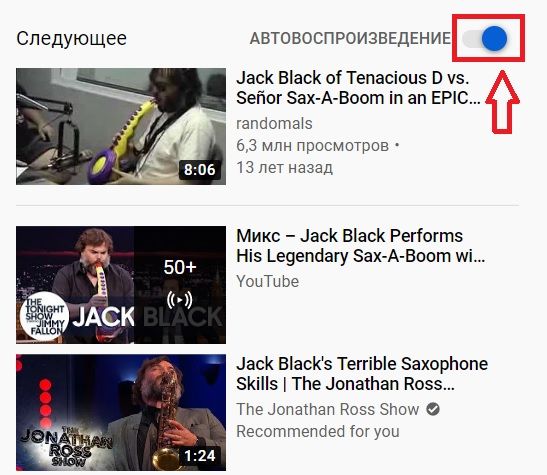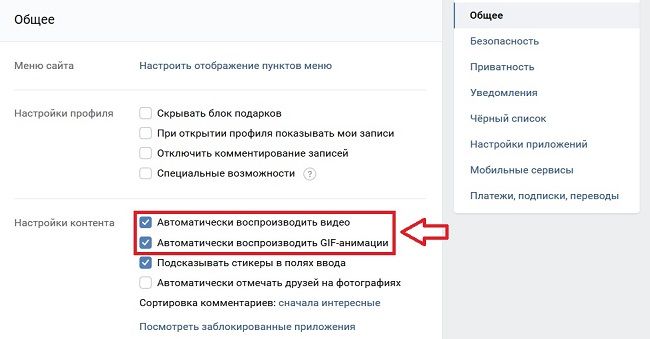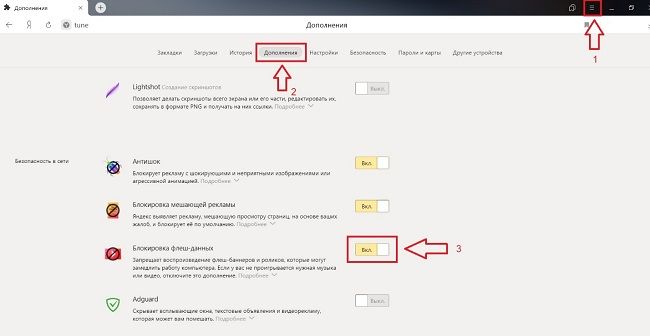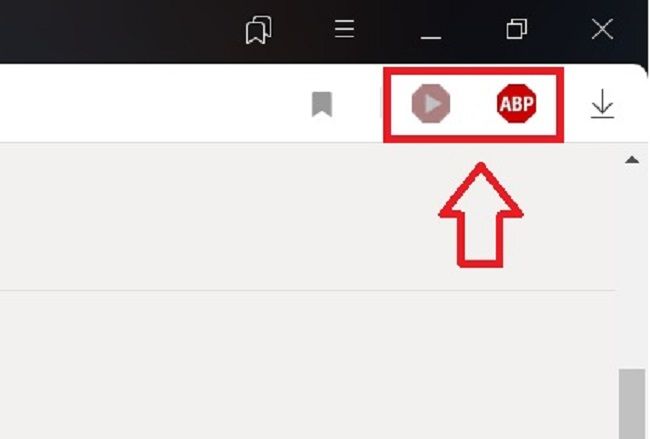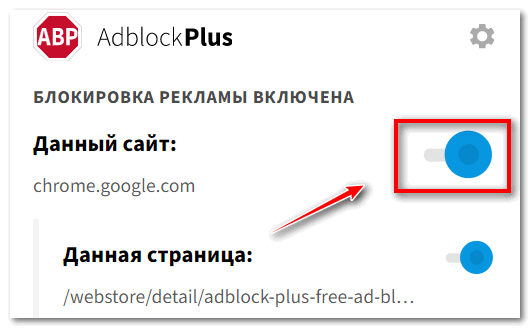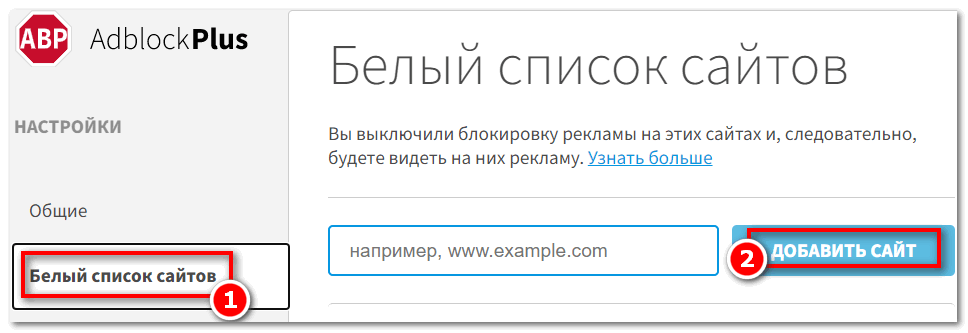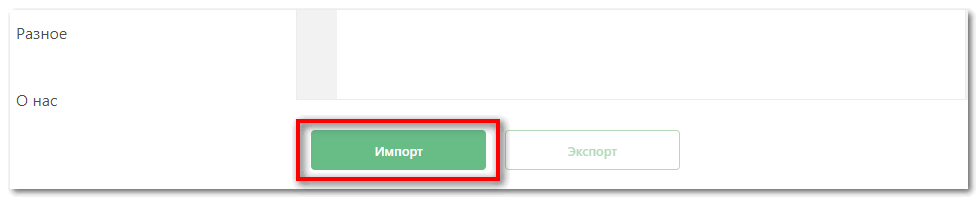Как убрать автовоспроизведение в яндекс браузере
Как отключить автозапуск видео в Яндекс Браузере
Что такое автовоспроизведение и зачем вообще нужно
Автовоспроизведение видео – это функция в Яндекс Браузере, которая автоматически запускает ролики при посещении веб-сайтов. Запускается при этом всё подряд, будь то рекламные ролики, обычные видео или прямые трансляции. При этом ролик может появиться либо просто в ленте новостей, либо отдельно в углу экрана, либо частично или полностью закрыть интерфейс сайта.
Отключение на самом сайте
Многие веб-сайты предоставляют возможность отключить автозапуск видео без лишних настроек в браузере и установки дополнительных расширений. Данный способ подойдет далеко не каждому пользователю, однако если вы посещаете всего несколько ресурсов, то возможно они имеют функцию отключения автовоспроизведения. Вот несколько примеров.
YouTube
На видеохостинге Ютуб отключить автовоспроизведение можно переключив флажок в левом верхнем углу при включенном ролике.
Для отключения автоматического воспроизведения ВКонтакте нужно зайти в «Настройки». В разделе «Общее» снять галочки с двух пунктов, как показано на скриншоте ниже.
Яндекс Дзен
Листая ленту Яндекс Дзена, периодически будут появляться ролики. В левом верхнем углу каждого видео есть переключатель «Автовоспроизведение». Передвинув ползунок, как на изображении ниже, ролики навсегда перестанут включаться автоматически.
Деактивация на всех веб-сайтах в Яндекс Браузере
Отключить автовоспроизведение видео можно следующим образом:
Блокировка с помощью расширений
Если вышеуказанный способ не решил проблему и видео продолжают автоматически запускаться, то стоит попробовать установить специальное расширение. Вот некоторые из них.
Adblock Plus
Вообще Adblock создан для блокировки рекламных окон, баннеров и оповещений. Но так как большинство автоматически запускающихся роликов – рекламные, то данное расширение также будет блокировать и их.
Чтобы установить Adblock Plus, нужно зайти на официальный сайт разработчика, и оттуда скачать и установить последнюю версию расширения. Данный процесс проходит автоматически.
После установки в правом верхнем углу появится логотип приложения – если кликнуть на него, то откроется небольшое меню, в котором можно отключить расширение на конкретном веб-сайте.
Ссылка для скачивания: https://adblockplus.org
Disable html5 autoplay
Данное расширение специально создано для блокировки автозапускающихся видео. После захода на веб-сайт видео загрузится, но не станет воспроизводиться, давая вам возможность самостоятельно решить – смотреть его или нет.
Скачать расширение можно бесплатно из интернет-магазина Chrome, после автоматической установки приложение само начнет работу.
Ссылка для скачивания: https://chrome.google.com/webstore/detail/disable-html5-autoplay/efdhoaajjjgckpbkoglidkeendpkolai
ScriptSafe
Это расширение дает пользователям контроль над интернетом и гарантирует более безопасный просмотр страниц, при этом ускоряя работоспособность, запрещая автозагрузку большого количества нежелательного контента, при этом блокируя нежелательные файлы cookie. Скачать расширение также можно из интернет-магазина Chrome.
Ссылка для скачивания: https://chrome.google.com/webstore/detail/scriptsafe/oiigbmnaadbkfbmpbfijlflahbdbdgdf?hl=ru
Как вы видите, отключить автозапуск видео не так уж и сложно. После установки одного из этих расширений и включения блокировки флеш-данных в Яндекс Браузере, запускающиеся сами по себе ролики навсегда перестанут быть проблемой.
Проигрывание видео в браузере
Видеофайлы Flash не поддерживаются.
Управление видео
Чтобы промотать видеоролик на 10 секунд вперед или назад, дважды нажмите правый или левый край видеоролика соответственно.
Просматривать видео поверх приложений
Если при просмотре видео в браузере в полноэкранном режиме вы перейдете в другое приложение, видео будет вынесено в маленькое окно поверх этого приложения. Нажав на окно, вы вернетесь к просмотру видео в браузере. Окно с видео можно перетащить в любое место экрана.
Чтобы включить эту возможность:
Перевод и озвучка видео
Смотрите видео на русском языке с помощью функции закадрового перевода.
Проблемы с видео
Видео тормозит
Звук может опережать видео, или вместо видео отображается черный экран.
Отключите на время расширения и режим энергосбережения, очистите кеш и файлы cookie. Проверьте, не сохраняется ли кеш браузера на карту памяти.
Низкое качество видео
Качество воспроизведения видео обычно зависит от скорости интернета. Если оно необъяснимо низкое, попробуйте очистить кеш:
Не могу отключить автозапуск видео при переходе на сайт
При переходе на некоторые сайты автоматически начинает проигрываться видео.
Чтобы отключить автозапуск:
Если вы не нашли информацию в Справке или у вас возникает проблема в работе Яндекс.Браузера, опишите все свои действия по шагам. Если возможно, сделайте скриншот. Это поможет специалистам службы поддержки быстрее разобраться в ситуации.
Проигрывание видео в браузере
Видеофайлы Flash не поддерживаются.
Управление видео
Чтобы промотать видеоролик на 10 секунд вперед или назад, дважды нажмите правый или левый край видеоролика соответственно.
Просматривать видео поверх приложений
Если при просмотре видео в браузере в полноэкранном режиме вы перейдете в другое приложение, видео будет вынесено в маленькое окно поверх этого приложения. Нажав на окно, вы вернетесь к просмотру видео в браузере. Окно с видео можно перетащить в любое место экрана.
Как в Яндекс.Браузере отключить автовоспроизведение видео в новом окне?
Всем привет! Я использую Яндекс.Браузер в роли дополнительного браузера и крайне редко смотрю там видео на Ютубе. Но сегодня случилась следующая ситуация: я включил видео, открыл новую вкладку, а затем просто отошёл по делам; когда я вернулся, то заметил, что одновременно играло несколько видео, это было крайне заметно из-за наложения друг на друга нескольких аудиодорожек.
Оказалось, что Яндекс.Браузер, если видео открыто в дополнительном небольшом окне, после его окончания запускает похожие ролики через сервис «Яндекс.Видео», самостоятельно открывая при этом новую вкладку в браузере.
Можно долго рассуждать о том, что Яндекс раскручивает свои сервисы всеми правдами и неправдами, включая и убийство огромного количества информационных сайтов посредством искусственного завышения в выдаче своих сервисов: Дзена (иногда даже несколько доменов), Кью, Карт и иных, которые более-менее подходят по теме. Но оставлю осуждение гиганта на Вас, если есть желание, конечно – добро пожаловать в комментарии.
Как отключить автоматическое открытие новых вкладок и воспроизведение видео?
После того как Вы уберёте галочки, Вам нужно будет перезайти в браузер, то есть выйти, и снова зайти. Иногда можно обойтись и без этого.
Видео-версия
Как отключить автовоспроизведение видео в Яндекс Браузере?
Отключить автовоспроизведение видео в Яндекс браузере – удобная опция, доступная как в настройках самого браузера, так и через установку дополнительный расширений. Автоматический запуск видео файлов может доставить неудобство пользователю: они включаются в неподходящий момент и зачастую на полной громкости, для остановки воспроизведения требуется переместить ползунок в конец ленты. Отключение автовоспроизведения в Yandex Browser позволит сэкономить время пользователя.
Способ 1: в настройках Yandex Browser
Нежелательное воспроизведение видео часто встречается при посещении информационных и новостных порталов, зачастую открывшийся видео файл закрывает контент и мешает просмотру. Остановить воспроизведение можно через настройки в самом браузере:
Теперь при посещении веб-ресурса видео не будет запускаться автоматически – вы сможете начать просмотр самостоятельно при желании.
Чтобы включить автовоспроизведение видео в Яндекс браузере, поставьте переключатель в положение «Вкл».
Способ 2: Adblock Plus
Так как большинство видео, запускаемых автоматически, являются рекламными материалами, остановить нежелательное воспроизведение можно через установку специального расширения для блокировки рекламы. Adblock Plus также избавит веб-страницы от всплывающих окон, баннеров, оповещений.
Как установить Adblock Plus:
Нежелательный контент на посещённых страницах будет блокироваться автоматически. Если вы посещаете ресурсы, на которых хотите отключить блокировку автовоспроизведения видео, можно добавить сайт в белый список:
Загрузить плагин по ссылке.
Способ 3: AdGuard
«Свой» блокировщик нежелательной рекламы, видеоконтента и всплывающих окон есть и в магазине Yandex Browser. Как сделать работу в браузере более комфортной через AdGuard:
Для данного расширения также доступна опция добавления некоторых сайтов в белый список – реклама на них блокироваться не будет:
Загрузить плагин по ссылке.
Способ 4: Disable html5 autoplay
В отличие от предыдущих плагинов, расширение Disable html5 autoplay создавалось специально для предотвращения нежелательного воспроизведения видеоконтента. При переходе на выбранный веб-ресурс видео файлы загрузятся, но запуск будет выполняться только вручную.
Как установить Disable html5 autoplay в Yandex Browser:
Для отключения Disable html5 autoplay достаточно переставить выключатель в положение «Disable nothing». Выбранная настройка будет работать для всех веб-ресурсов в Yandex Browser.
Загрузить плагин по ссылке.
Способ 5: ScriptSafe
Данный плагин помимо остановки нежелательного воспроизведения видео обеспечивает более безопасное посещение страниц, а также увеличивает скорость загрузки веб-ресурсов. ScriptSafe блокирует все нежелательные файлы на сайте, в том числе нежелательные cookie.
Остановить автозапуск видео через ScriptSafe:
Загрузить плагин по ссылке.
Остановить автоматическое воспроизведение видео можно как в настройках самого Yandex Browser, так и через установку дополнительных расширений. Помимо остановки воспроизведения видео большинство плагинов так же блокирует нежелательную рекламу, cookie файлы, всплывающие окна, что влияет на скорость загрузки страниц и безопасность поиска.
Проигрывание видео в браузере
Видеофайлы Flash не поддерживаются.
Управление видео
Чтобы промотать видеоролик на 10 секунд вперед или назад, дважды нажмите правый или левый край видеоролика соответственно.
Просматривать видео поверх приложений
Если при просмотре видео в браузере в полноэкранном режиме вы перейдете в другое приложение, видео будет вынесено в маленькое окно поверх этого приложения. Нажав на окно, вы вернетесь к просмотру видео в браузере. Окно с видео можно перетащить в любое место экрана.
Чтобы включить эту возможность:
Проблемы с видео
Видео тормозит
Звук может опережать видео, или вместо видео отображается черный экран.
Отключите на время расширения и режим энергосбережения, очистите кеш и файлы cookie. Проверьте, не сохраняется ли кеш браузера на карту памяти.
Низкое качество видео
Качество воспроизведения видео обычно зависит от скорости интернета. Если оно необъяснимо низкое, попробуйте очистить кеш:
Не могу отключить автозапуск видео при переходе на сайт
При переходе на некоторые сайты автоматически начинает проигрываться видео.
Чтобы отключить автозапуск:
Если вы не нашли информацию в Справке или у вас возникает проблема в работе Яндекс.Браузера, опишите все свои действия по шагам. Если возможно, сделайте скриншот. Это поможет специалистам службы поддержки быстрее разобраться в ситуации.
Проигрывание видео в браузере
Видеофайлы Flash не поддерживаются.
Управление видео
Чтобы промотать видеоролик на 10 секунд вперед или назад, дважды нажмите правый или левый край видеоролика соответственно.
Просматривать видео поверх приложений
Если при просмотре видео в браузере в полноэкранном режиме вы перейдете в другое приложение, видео будет вынесено в маленькое окно поверх этого приложения. Нажав на окно, вы вернетесь к просмотру видео в браузере. Окно с видео можно перетащить в любое место экрана.